
- •Лабораторная работа № 2 «файловые менеджеры. Total commander: меню файл»
- •Краткие теоретические сведения Пользовательский интерфейс
- •Основные операции с файлами:
- •Обновить содержимое панели
- •Просмотр содержимого файлов
- •Правка (f4)
- •Копирование (f5)
- •Переименование / Перемещение (f6)
- •Создание каталога (f7)
- •Удаление (f8)
- •Задание для самостоятельного выполнения
- •Контрольные вопросы
Лабораторная работа № 2 «файловые менеджеры. Total commander: меню файл»
Цель работы: Ознакомиться с интерфейсом и основными операциями с файлами, предоставляемыми файловым менеджером Total Commander
Краткие теоретические сведения Пользовательский интерфейс
Файловый менеджер Total Commander (ТС) представляет удобный доступ к файлам и папкам, позволяет осуществлять все операции, используемые при работе с файлами и папками. Внешний вид файлового менеджера показан на рисунке 2.
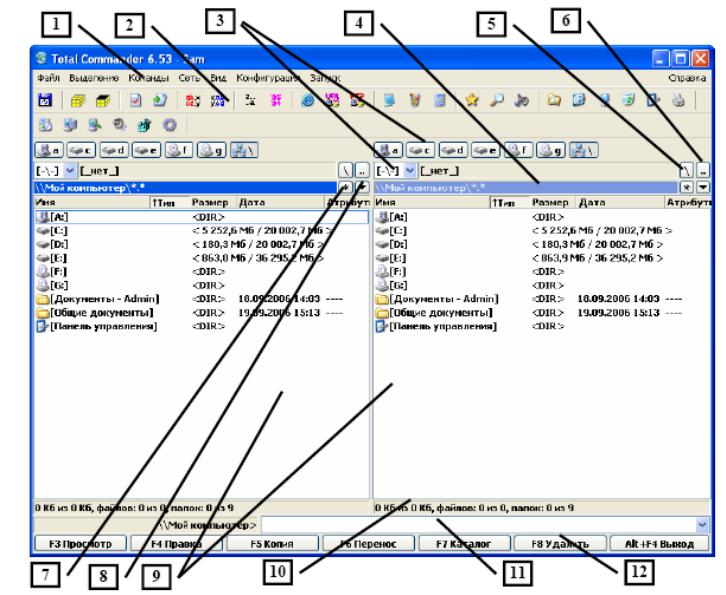
Рисунок 2 - Файловый менеджер Total Commander
1 – главное меню;
2 – панель инструментов;
3 – кнопки выбора дисков;
4 – текущий путь;
5 – переход в корневой каталог;
6 – переход на один уровень вверх;
7 – избранные каталоги;
8 – история;
9 – файловые панели;
10 – информационная строка;
11 – командная строка;
12 – панель функциональных клавиш.
Основные действия выполняются при помощи мыши и панели функциональных клавиш. Дополнительные возможности доступны из главного меню (рис. 2).
Основные операции с файлами:
Для того, чтобы произвести какое-либо действие с одним файлом или несколькими, их нужно выделить. ТС предоставляет большие возможности для удобства выделения файлов и папок.
Выделение файлов
Чтобы выделить файлы или каталоги, просто щёлкните по ним мышью или переместитесь на них с помощью клавиш курсора и нажмите INSERT. Если в диалоге конфигурации вы выбрали для выделения объектов левую кнопку мыши, правая кнопка служит только для открытия контекстного меню; если же для выделения выбрана правая кнопка мыши, можно выделять объекты и левой кнопкой. Если вы выбираете каталог, используя клавишу ПРОБЕЛ, показывается размер дискового пространства, занятого этим каталогом. Все описанные ниже операции доступны из меню Выделение.
Выделение нескольких последовательных объектов
Щёлкните по первому файлу или каталогу, предназначенному для выделения. После этого нажмите клавишу SHIFT и, удерживая её, щёлкните левой кнопкой мыши на последнем объекте, который хотите выделить. Если в настройках для выделения выбрана правая кнопка мыши, вы можете нажать её и, не отпуская, перемещать указатель мыши по файлам или каталогам, которые
хотите выделить. Если для выделения файлов используется левая кнопка мыши, то вы можете быстро снять выделение, щёлкнув ей по любому объекту в панели за пределами выделения.
Выделение нескольких несмежных объектов
Выделяйте левой кнопкой мыши любые несмежные файлы или каталоги, держа при этом нажатой клавишу CTRL (снятие выделения с отдельного файла/каталога выполняется точно так же). Если в настройках задано выделение правой кнопкой мыши, то вы можете также установить/снять выделение у любого отдельно взятого объекта, щёлкнув на нём правой кнопкой.
Выделение и отмена выделения определённых типов файлов
Нажмите клавишу Num + (или Num –) или выберите одну из команд выделения (Выделить группу / Снять выделение группы) в меню Выделение. Затем в появившемся диалоге введите нужный вам тип файла (например, *.txt). Вы можете также указать несколько типов файлов, и даже те типы файлов, которые не должны быть выделены. Их следует отделить символом вертикальной черты "|". Этот символ применяется, поскольку он запрещён для имён файлов.
Пример 1: w*.*|*.bak *.old Выделить все файлы, которые начинаются с w и не заканчиваются .bak или .old.
Пример 2: |*.exe Выделить все файлы, кроме программ (рис. 3).

Рисунок 3 – Диалоговое окно выделения определенных типов файлов
В качестве альтернативного способа вы можете выбрать в том же диалоге один из предопределённых фильтров. Этот набор фильтров является общим для функций выделения и поиска файлов! Для добавления или редактирования фильтров нажмите кнопку "Шаблон...". После этого появится диалоговое окно, идентичное по структуре окну поиска файлов, где вы можете задать все необходимые ограничения.
Здесь и далее все варианты выделения файлов применимы и для каталогов, если это разрешено в настройках.
4. Выделить всё / Снять всё выделение
Нажмите сочетание клавиш CTRL+Num + (или, соответственно, CTRL+Num –) или выберите команду Выделить всё / Снять всё выделение в меню Выделение. Выделить всё содержимое файловой панели можно также при помощи комбинации клавиш CTRL+A.
5. Выделить по расширению / Снять выделение по расширению
Выбрав файл с нужным вам расширением, нажмите сочетание клавиш ALT+Num + (или ALT+Num –), чтобы выделить все файлы с таким же расширением в текущей панели или, соответственно, снять выделение с этих файлов.
6. Инвертировать выделение
Эта команда отметит все файлы в исходном каталоге, которые не были отмечены, и снимет выделение у ранее отмеченных файлов. Особенно это полезно после сравнения каталогов. Для вызова команды нажмите клавишу Num * (умножение).
